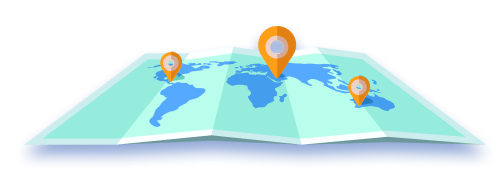你是否遇上在辦公室不方便滑手機,卻又急著回 LINE 訊息的情況?這時候,LINE 網頁版就超級派上用場啦!不用安裝 App,只要打開瀏覽器、掃個 QR Code,就能直接在電腦上聊天、收圖、傳檔超方便。
不過 網頁版 LINE 到底怎麼登入?可以用哪些瀏覽器?又有哪些功能限制?這篇文章一次幫你解答所有疑問,讓你用 LINE 不再受限手機,辦公、聊天兩不誤!
一、如何登入 LINE 網頁版?
無論是在辦公室快速查看訊息,還是想用電腦大螢幕輕鬆聊天,登入網頁版 LINE 都能讓溝通更有效率。不過,還是有不少人對官方 LINE 網頁版的登入方式感到陌生。下面就一步步教你如何快速登入。
方法一:使用手機掃描 QR Code 登入
這是最快速、安全且無需輸入帳號密碼的登入方式:
1. 打開瀏覽器,前往 LINE 官方網頁版。
2. 畫面會顯示一組 QR Code。
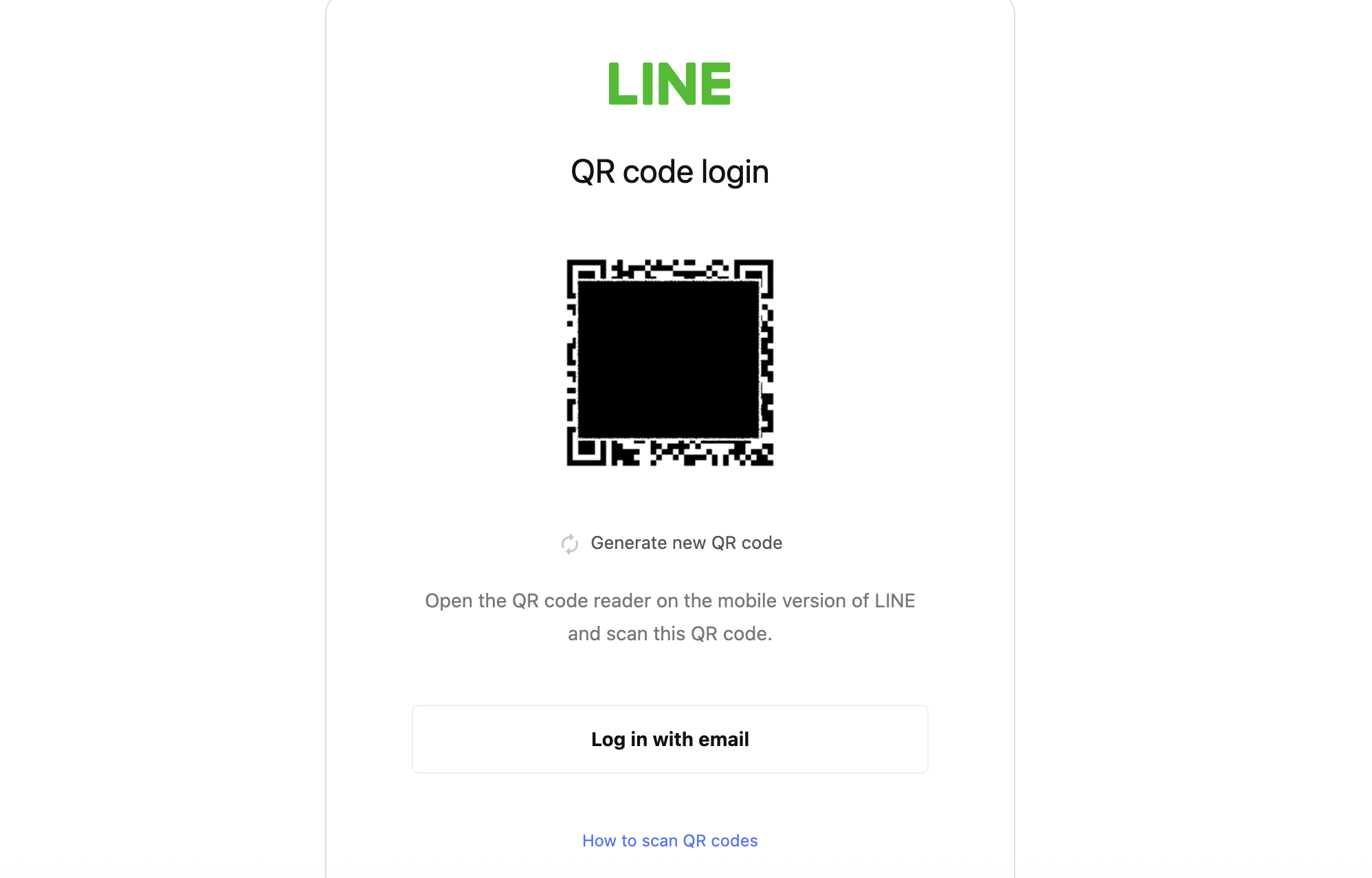
3. 在手機上開啟 LINE App。
4. 掃描電腦螢幕上的 QR Code。
5. 確認手機上的登入提示,即可成功登入。
方法二:使用帳號密碼登入
若你習慣使用帳號密碼登入,請先確保已在手機上啟用「允許以電子郵件登入」:
1. 開啟 LINE 網頁版登入頁。
2. 點選「使用電子郵件帳號登入」。
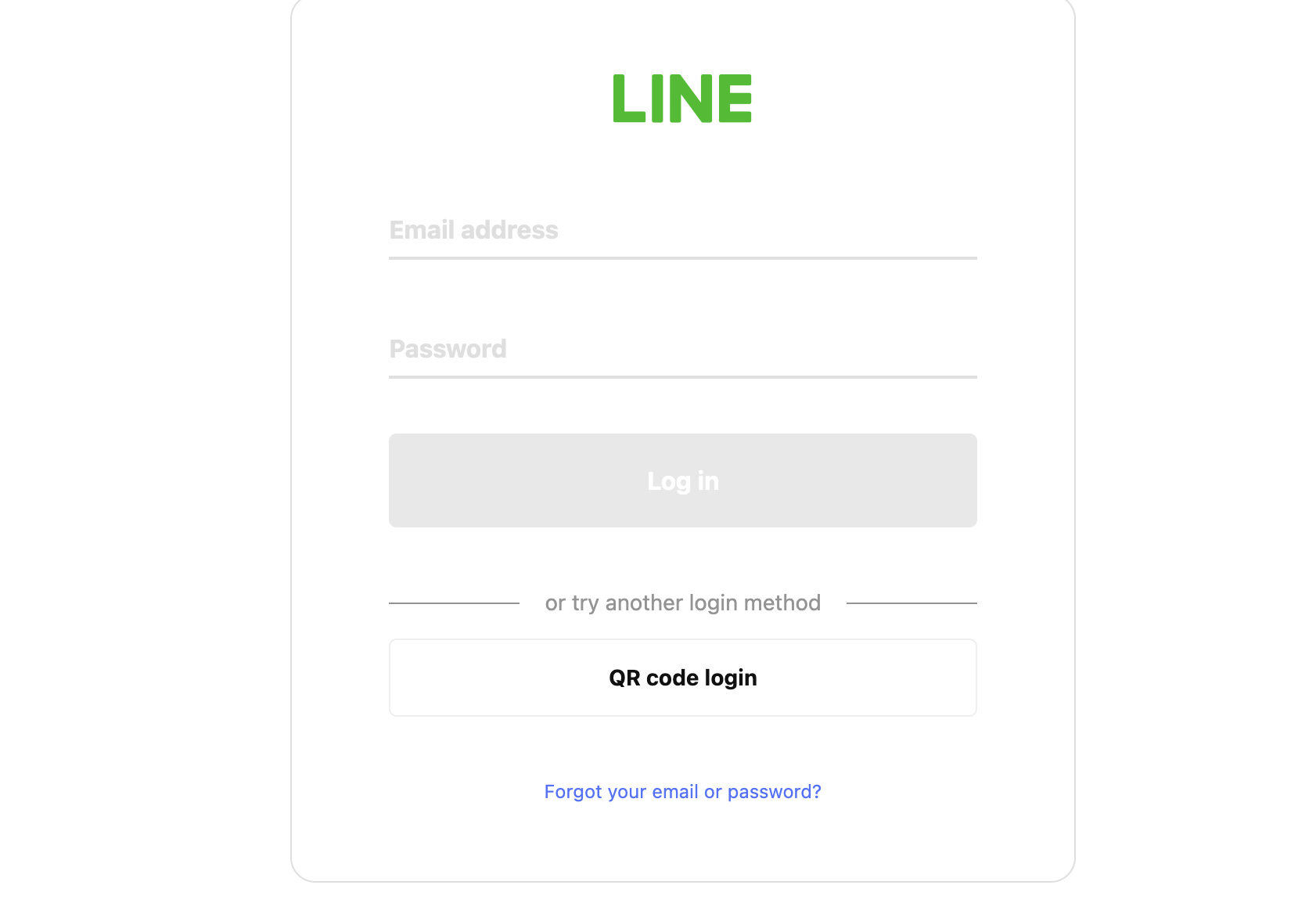
3. 輸入你已註冊的 LINE 電子郵件與密碼。
4. 若已啟用兩步驟驗證,系統會要求你在手機上確認身份。
5. 驗證通過後,即可順利登入 LINE Web 版。
二、 LINE 網頁版 VS Line App 版
當你使用 LINE 時,會發現有兩種版本:大家熟悉的 LINE App 手機版,方便在電腦操作的 LINE 網頁版(LINE Web)。這兩者都能讓你傳送訊息與接收通知,但在功能與使用場景上,還是有些差異。以下表格將幫你快速了解它們的優缺點與差異。
| 功能 / 版本 | LINE 網頁版 | LINE App(手機版) |
|---|---|---|
| 登入方式 | 掃描 QR Code / 輸入帳密 | 直接登入(常駐帳號) |
| 裝置需求 | 網頁瀏覽器(無需安裝) | 必須安裝 App(iOS/Android) |
| 語音/視訊通話 | ❌ 不支援 | ✅ 支援 |
| 好友新增 / 管理 | ❌ 只能查看列表 | ✅ 可新增、封鎖、管理好友 |
| 貼圖與表情符號 | ✅ 可使用已下載的貼圖 | ✅ 可下載並使用貼圖 |
| 通知功能 | ✅ 可開啟瀏覽器通知 | ✅ 手機即時通知 |
| 檔案傳輸 | ✅ 可傳送與接收檔案 | ✅ 可傳送、接收檔案與圖片 |
| 聊天室備份與同步 | ✅ 同步手機內容 | ✅ 支援聊天備份與雲端儲存 |
| 安全性 | ✅ 掃碼驗證安全登入 | ✅ 裝置鎖、驗證機制更完整 |
三、網頁版 LINE 無法登入使用怎麼辦?
如果你在登入 LINE 網頁版時遇到問題,可能是由於帳號設定錯誤、裝置異常、瀏覽器不支援,或網路連線受限等因素所致。以下整理了最常見的登入失敗原因與對應的解決方法,幫你快速排除故障,順利登入 LINE Web 版。
1. 手機未開啟 LINE 或無法掃描 QR Code
可能原因:
- 手機未連上網路,或 LINE App 未開啟掃描功能。
- 掃碼後手機沒有彈出登入確認。
解決方法:
- 確保手機網路正常,LINE App 已更新。
- 開啟 LINE App → 啟動掃描功能 → 掃描電腦的 QR Code。
- 掃描後請確認手機上是否有彈出「是否允許登入」訊息,並點選「允許」。
2. LINE 未設定電子郵件與密碼(無法用帳密登入)
可能原因:
- 你尚未在 LINE 帳號中綁定電子郵件或啟用帳密登入功能。
解決方法:
- 打開 LINE App →「設定」→「我的帳號」→ 設定電子郵件與密碼。
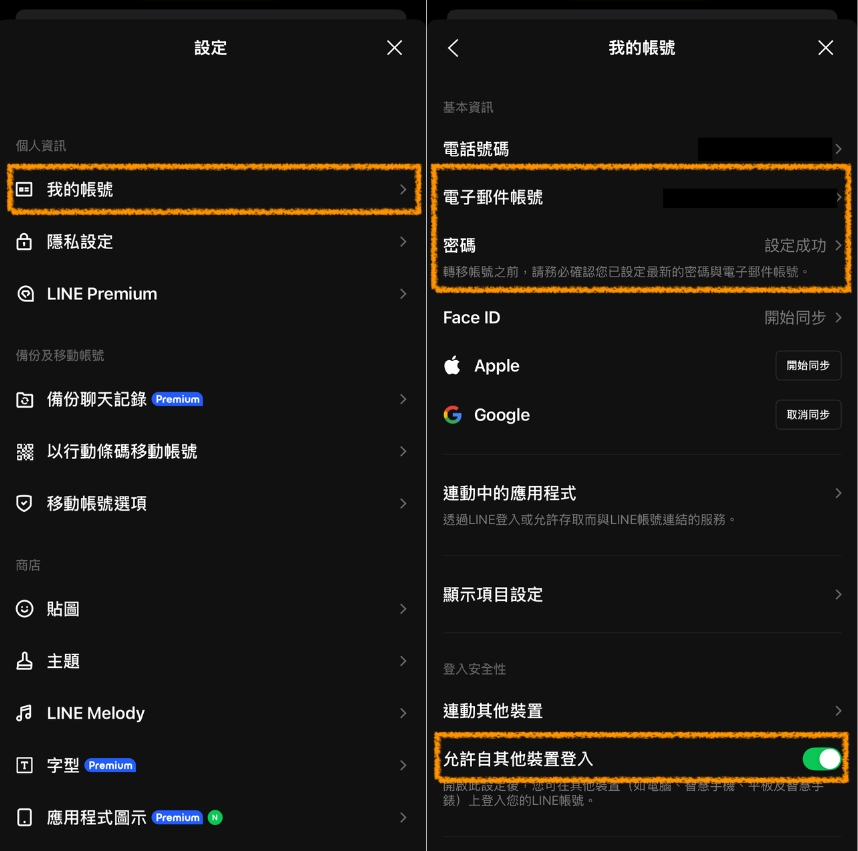
- 並開啟「允許自其他裝置登入」的選項。
- 設定完成後即可回到網頁版選擇「帳號登入」。
3. 瀏覽器不支援或資料損壞
可能原因:
- 使用的瀏覽器版本過舊,或快取/ Cookie 損壞。
解決方法:
- 請使用最新版 Chrome、Edge 或 Firefox。
- 嘗試清除瀏覽器的快取與 Cookie。
- 重新整理後再次登入。
4. 網頁版 LINE 顯示「無法使用此服務」或「裝置遭封鎖」
可能原因:
- LINE 偵測到異常登入行為,暫時限制網頁版登入權限。
解決方法:
- 嘗試重新開機手機與電腦,稍後再登入。
- 若多次失敗建議使用 LINE App 中的「幫助中心」聯絡客服。
- 或前往設定 →「我的帳號」→ 「登入中的裝置」查看是否有可疑登入紀錄。
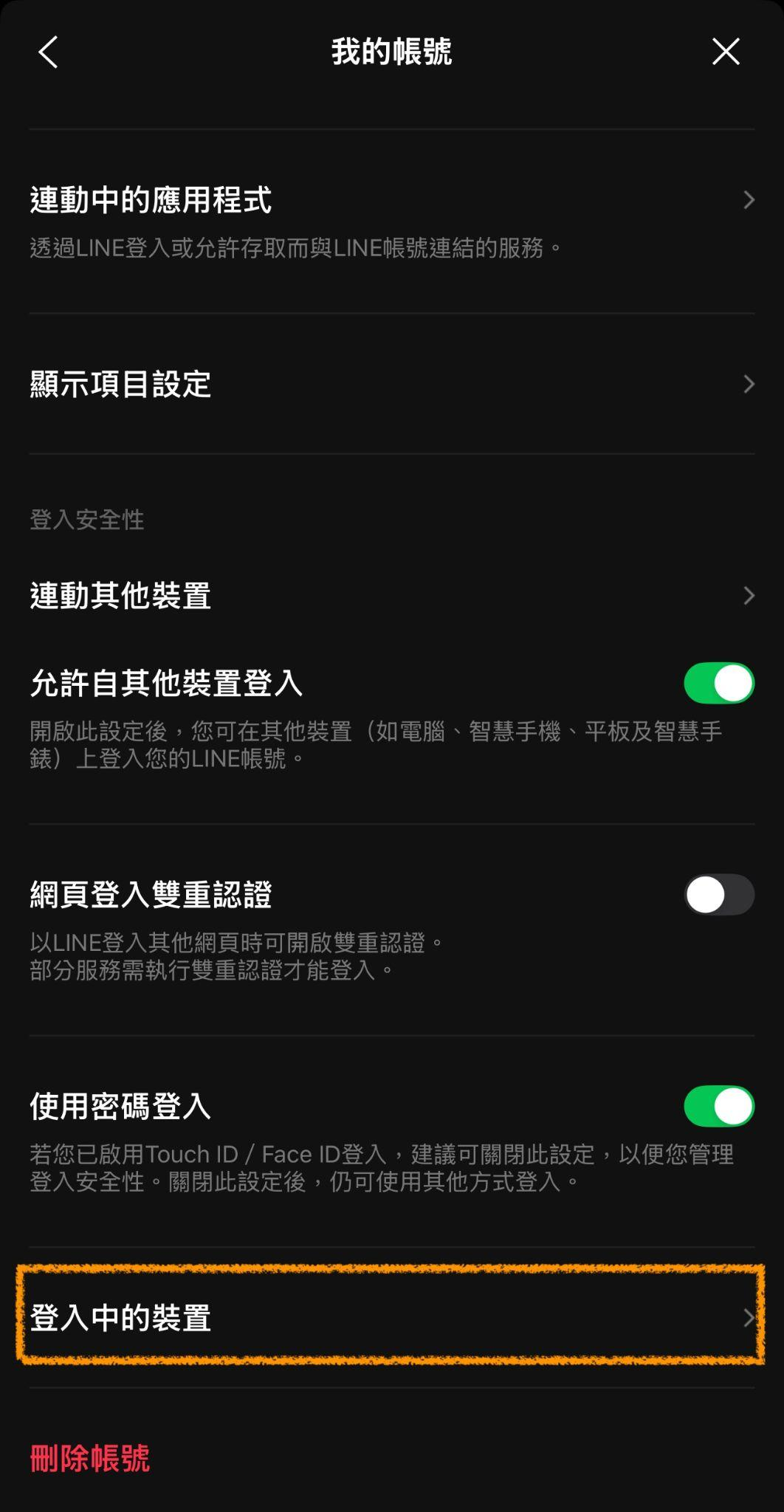
5. 防火牆或網路阻擋 LINE
可能原因:
- 公司或學校網路阻擋 LINE 網域或連線埠。
解決方法:
- 改用個人熱點或手機網路測試是否可登入。
- 或使用私人電腦與家庭網路重試。
四、關於官方 LINE 網頁版常見問題解答
1. Safari 可以登入 LINE 網頁版嗎?
答:可以,但有限制。
雖然 Safari 可開啟 LINE 網頁版網站,但部分 Safari 版本(特別是舊版或 macOS 預設)可能因為瀏覽器的隱私設定,導致 QR Code 掃描後無法成功登入。若遇到問題,建議改用 Chrome 或 Edge 等更相容的瀏覽器。
2. 可以在 Firefox 登入 LINE 網頁版嗎?
答:可以,但效果不一定穩定。
LINE 官方沒有明確禁止 Firefox,但有部分使用者回報在登入過程中會遇到 QR Code 無法載入或驗證失敗的情況。若遇到類似問題,請嘗試:
- 清除 Cookie
- 更新 Firefox 至最新版本
- 改用 LINE 網頁版 Chrome
- 或下載 LINE 網頁版
3. 手機可以用 LINE 網頁版嗎?
答:不行。
LINE 網頁版僅限桌面瀏覽器使用,不支援手機瀏覽器操作。若你嘗試開啟 LINE 手機網頁版,會自動跳轉回提示你使用 LINE App。
4. 網頁版 LINE 可以通話嗎?
答:不支援語音與視訊通話。
LINE 網頁版主要提供文字聊天、貼圖、檔案傳送等基本功能,無法進行語音或視訊通話。如果你需要通話功能,請改用:
- LINE App(手機版);或
- LINE 電腦版(Windows / macOS)
五、保護賬號位置安全的妙招
在使用 LINE、Instagram、Facebook 等社群平台時,很多人不知道,這些 App 常會默默記錄你的位置資訊。一不小心,就可能在不知情的情況下暴露行蹤,對個人隱私造成潛在風險。
若你想防止被追蹤,保護社群帳號的定位安全,一個簡單又有效的做法就是使用定位變更工具。這裡推薦 FonesGo Location Changer,輕鬆隱藏真實位置,保障你的行蹤隱私。

- 一鍵改定位,無需越獄,快速更改手機 GPS 位置
- 支援多平台 App,適用於 LINE、IG、Facebook 等
- 可自訂移動路線與速度,模擬自然移動軌跡鬆
- 強化隱私保護,不留真實定位紀錄,降低被追蹤風險
- 介面簡單易操作,電腦小白也能快速上手
- 步驟 1 使用 USB 將手機連接至電腦,並點選「信任此裝置」。
- 步驟 2 啟動軟體,點選首頁的「開始」。
- 步驟 3 根據手機型號選擇相對應的操作模式。
- 步驟 4 在地圖上搜尋或直接點選你想模擬的地點。
- 步驟 5 點選「移動」,手機定位即成功變更!

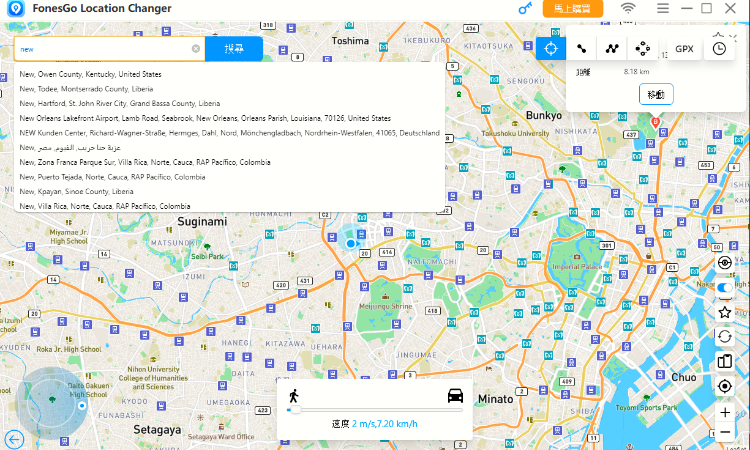
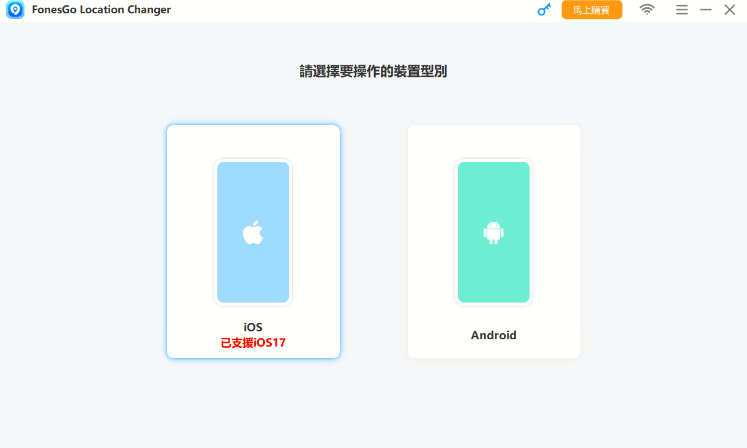

完成以上步驟後,你的真實位置將被成功隱藏,社群平台將無法準確追蹤你的位置,同時仍可照常使用 LINE、IG 等功能不受影響。
結語
LINE 網頁版真的超方便!不管是上班偷閒回訊息,還是手機不在手邊時緊急聯絡,它都通通搞定沒問題!
不過提醒一下,為了保護你的帳號安全,記得定期檢查登入裝置與位置資訊。如果你想更進一步隱藏真實位置,推薦你試試 FonesGo Location Changer,不只能一鍵改定位,還能有效保護隱私,讓你安心使用各種社群平台。輕鬆上手,省心又安心~